萬盛學電腦網 >> Excel教程 >> excel綜合 >> Excel 2007表格中應用或刪除單元格邊框
Excel 2007表格中應用或刪除單元格邊框
Excel 2007中,通過使用預定義的邊框樣式,您可以在單元格或單元格區域(區域:工作表上的兩個或多個單元格。區域中的單元格可以相鄰或不相鄰。)的周圍快速添加邊框。
1、在工作表上,選擇要添加邊框、更改邊框樣式或刪除邊框的單元格或單元格區域。
提示 要取消選擇的單元格區域,請單擊工作表中的任意單元格。
2、在“開始”選項卡上的“字體”組中,執行下列操作之一:
·若要應用新的樣式或其他邊框樣式,請單擊“邊框”%20旁邊的箭頭,然後單擊邊框樣式。
![]() 。
。
要刪除單元格邊框,請單擊“邊框” ![]() 旁邊的箭頭,然後單擊“無邊框”
旁邊的箭頭,然後單擊“無邊框”![]() 。
。
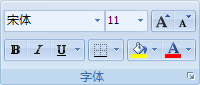
注釋
·“邊框”按鈕顯示最近使用的邊框樣式。您可以單擊“邊框”按鈕(不是箭頭)應用該樣式。
·如果您對選定的單元格應用邊框,邊框還將應用於共用單元格邊框的相鄰單元格。例如,如果應用文本框邊框來包圍區域 B1:C5,則單元格 D1:D5 將具有左邊框。
·如果對共用的單元格邊框應用兩種不同的邊框類型,則顯示最新應用的邊框。
·選定的單元格區域作為一個完整的單元格塊來設置格式。如果對單元格區域 B1:C5 應用右邊框,邊框只顯示在單元格 C1:C5 的右邊。
·如果要在分頁符分隔的單元格上打印同樣的邊框,但讓邊框只顯示在一頁上,您可以應用內部框線。這樣,您可以在一頁的最後一行的底部打印邊框,並在下一頁第一行的頂部使用相同的邊框。請執行下列操作:
1)選擇分頁符兩邊的行。
2)單擊“邊框”![]() 旁邊的箭頭,然後單擊“其他邊框”。
旁邊的箭頭,然後單擊“其他邊框”。
3)在“預設”下,單擊“內部”按鈕![]() 。
。
4)在“邊框”下面的預覽圖形中,通過單擊刪除垂直邊框。



